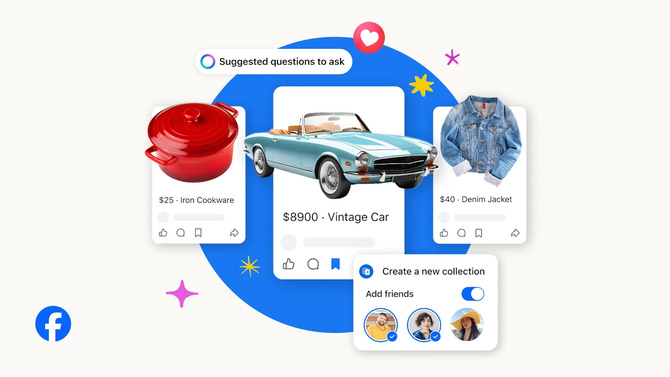Знаете ли вы, что вы можете подключить эти 6 устройств к USB -порту вашего маршрутизатора?

Возможно, вы уже знаете, как использовать свой USB -порт на своем компьютере или Smart TV, но как насчет маршрутизатора? Он может превратить ваш маршрутизатор в медиа -центр, личный облачный сервер, резервное устройство и многое другое.
Превратить USB -палку в сетевое хранилище
Обмен файлами С членами семьи или коллегами это то, что мы должны делать довольно часто. Но вместо того, чтобы постоянно отправлять документы по электронной почте, обменять флэш -диски или использовать облачное хранилище, вы можете превратить свой маршрутизатор в NAS (хранилище прикрепленного сети).
Чтобы создать его, вам просто нужно включить USB -вспышку или внешний диск на свой маршрутизатор. Маршрутизатор должен автоматически обнаружить его и предоставлять память хранения через сеть Wi-Fi. Отсюда вы можете назначить его в качестве сетевого устройства на своем компьютере или получить доступ к нему через свой смартфон или планшет.
Это как иметь собственное личное облако, только бесплатное и совершенно конфиденциальное. Кроме того, передача больших файлов через вашу домашнюю сеть намного быстрее, чем загрузка и загрузка их онлайн.
Некоторые маршрутизаторы даже поддерживают удаленный доступТаким образом, вы можете получить эти файлы, пока вы где -то находитесь, так же, как вы делаете это с Dropbox или Google Drive. Это также отличный способ использовать старый маршрутизатор.
Автоматически создавать резервные копии на ваших устройствах

Создание резервных копий устройств — это одна из вещей, которые все знают, что он должен делать регулярно, но его настоящая приверженность — это нечто совершенно другое. Ручные запасные копии раздражают, и хотя облачное хранилище — отличная возможность автоматически создать запасные копии, затраты могут быстро увеличиться, особенно если вы пытаетесь сохранить запасные копии нескольких устройств.
Вместо этого вы можете подключить USB -палку или даже полный внешний жесткий диск к вашему маршрутизатору и превратить ее в простой, всегда включенный центр резервного копирования. Некоторые маршрутизаторы даже включают встроенные инструменты, которые позволяют планировать и управлять резервными копиями непосредственно от административной панели. Если у вас их нет, вы все равно можете использовать эту функцию История файлов (История файлов) в операционной системе Windows для автоматического создания резервных копий в файлах ваших сетевых дисков, которые ваш маршрутизатор будет создавать с подключенного устройства хранения.
Предоставление беспроводной работы на кабельном принтере
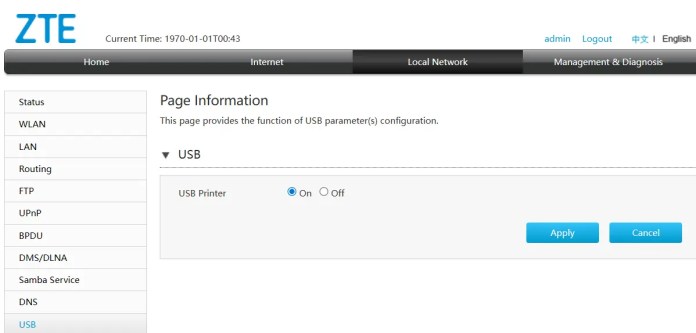
Принтер является одним из тех общих устройств, к которым нужен любой в доме или офисе. И если ваш принтер является кабелем, вполне вероятно, что он будет застрять под каким -то углом, подключенным к одному компьютеру. Обычно это означает отправку файлов на этот компьютер, просто чтобы что -то напечатать.
Однако, если у вашего маршрутизатора есть USB -порт, вы можете подключить свой кабельный принтер непосредственно к нему. Это практически делает кабельный принтер беспроводным, подключенный к вашей сети Wi-Fi, может печатать без необходимости прямого проводного соединения.
Большинство современных маршрутизаторов поддерживают эту функцию с самого начала — из коробки. Все, что вам нужно сделать, это войти в административную панель маршрутизатора (обычно введя свой IP -адрес в ваш веб -браузер) и активируя обмен принтера.
Загрузка меньших устройств

Одинокий USB -порт на задней части маршрутизатора также может служить зарядной станцией для ваших устройств. Конечно, он не обеспечит быстрой зарядки в качестве стандартного адаптера, но его более чем достаточно для питания устройств с низким энергопотреблением, таким как фитнес -трекеры, беспроводные гарнитуры, умные часы и даже Bluetooth мышей.
Этим типам устройств не требуется много энергии и обычно медленно заряжаются, что делает USB -порт маршрутизатора на удивление практическим вариантом резервного копирования. Это особенно полезно, если USB -порты вашего компьютера уже заняты или у вас нет дополнительного адаптера питания.
Создание медиа -сервера
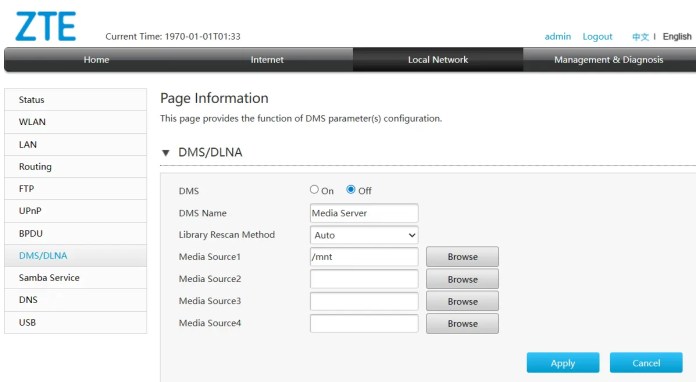
Если ваш маршрутизатор поддерживает DLNA (Alliance Digital Living Network) или аналогичный протокол для обмена мультимедиа, вы можете превратить его в потоковой центр мультимедийного контента по всему дому.
На самом деле, это довольно просто. Сначала вам нужно включить USB -устройство с вашими любимыми фильмами, музыкой или фотографиями в порт USB -маршрутизатора. Затем введите настройки маршрутизатора и активируйте функцию Media Server.
Как только вы активируете его, ваш маршрутизатор будет действовать как постоянно включенный потоковой центр. Такие устройства, как интеллектуальные телевизоры, игровые приставки, планшеты и даже смартфоны, подключенные к вашей домашней сети Wi-Fi, могут легко получить доступ к вашей медиа-библиотеке и выполнять потоковую передачу.
Использование мобильного интернета в качестве резервной копии
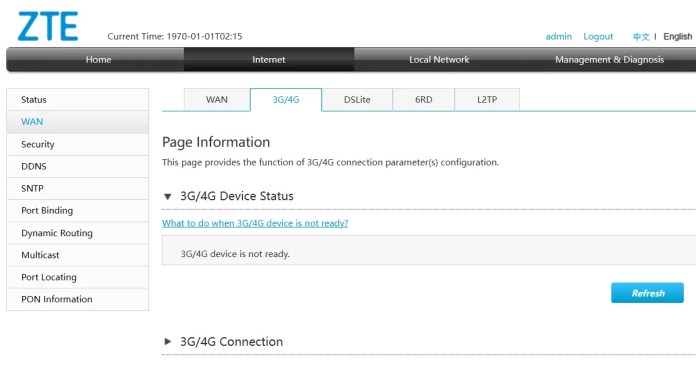
Прерывания в Интернете всегда происходят в самый неуместный момент, но даже тогда маршрутизатор может быть полезен для вас. Многие современные маршрутизаторы поддерживают USB TteteringЭто позволяет вам подключить смартфон (или мобильный широкополосный USB -ключ) непосредственно к маршрутизатору. Затем вы можете активировать USB -Tettering на вашем телефоне и настроить свой маршрутизатор, чтобы рассматривать его как запасное соединение WAN.
Это может быть не идеально, если у вас есть ограниченный план для мобильных данных, но в качестве последней среды он может быть спасен. Это особенно полезно, если вы работаете на расстоянии и хотите сохранить свои устройства онлайн, прерывая доступ в Интернет.
Вот и все. Скромный USB -порт вашего маршрутизатора — это не только дисплей.